معرفی
این مثال به پایداری صفحه ای با ترک لبه ای می پردازد که تحت بار کششی قرار می گیرد. برای تجزیه و تحلیل پایداری ترک های موجود، می توانید اصول مکانیک شکست را اعمال کنید.
یک پارامتر رایج در مکانیک شکست، به اصطلاح ضریب شدت تنش KI ، ابزاری را برای پیشبینی اینکه آیا یک ترک خاص باعث شکستگی صفحه میشود، فراهم میکند. هنگامی که این مقدار محاسبه شده برابر با چقرمگی شکست بحرانی ماده، K Ic (یک ویژگی ماده) شود، معمولاً شکست فاجعه بار رخ می دهد.
تعیین ضریب شدت تنش مستقیماً از حالت محلی در نوک ترک مشکل ساز است، زیرا تنش ها در آنجا منفرد هستند. به همین دلیل، روشهای غیرمستقیم مبتنی بر انرژی جذاب هستند. در این مثال، K I با استفاده از انتگرال J و از نرخ آزادسازی انرژی محاسبه می شود.
علاوه بر این، نرخ رشد ترک و تعداد چرخه های مورد نیاز برای انتشار ترک در یک فاصله مشخص محاسبه می شود.
تعریف مدل
صفحه ای با عرض w = 1.5 متر و ارتفاع h = 4.5 متر دارای یک لبه افقی تک ترک در وسط لبه عمودی سمت چپ است. طول ترک از a = 0.5 m تا a = 0.7 m متغیر است، شکل 1 را ببینید . یک بار خارجی صفحه را می کشد به طوری که لبه های بالا و پایین تنش کششی 20 MPa را تجربه می کنند .
به دلیل تقارن، تنها نیمی از صفحه مدل شده است. سه مسیر برای محاسبه انتگرال J وجود دارد:
1 | دایره ای در اطراف نوک ترک با شعاع نصف طول ترک. |
2 | دایره ای در اطراف نوک ترک با شعاع 0.7 برابر طول ترک. |
3 | مرزهای خارجی، به استثنای سطح ترک. |
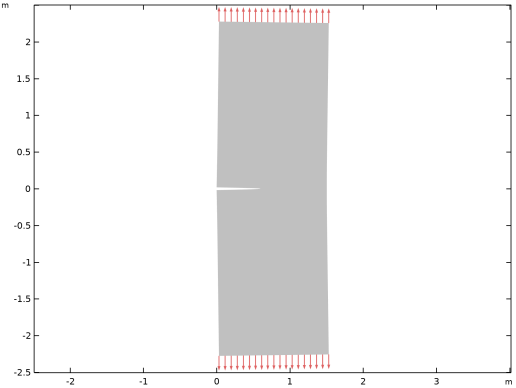
شکل 1: هندسه و بارگذاری صفحه (قبل از اعمال شرایط تقارن).
شما یک بار کششی به لبه افقی بالایی اعمال می کنید، در حالی که لبه افقی پایینی در جهت y با استفاده از یک شرط تقارن محدود می شود. یک نقطه در جهت افقی محدود می شود تا حرکت صلب بدن را سرکوب کند.
مدل مواد
خواص مواد نماینده فولاد است.
تعداد | نام | اصطلاح |
مدول یانگ | E | 206·10 9 Pa |
نسبت پواسون | n | 0.3 |
ضریب در حقوق پاریس | آ | 1.4 10 -11 ( سیستم واحد K I : MN/m 3/2 ) |
نماینده در حقوق پاریس | متر | 3.1 |
J-INTEGRAL
در این مدل ضریب شدت تنش K I را با استفاده از انتگرال J تعیین می کنید.
انتگرال J یک خط انتگرال مستقل از مسیر دو بعدی در امتداد یک کانتور خلاف جهت عقربه های ساعت، Γ است که نوک ترک را احاطه کرده است. برای شکافی که در امتداد محور x مثبت گسترش می یابد ، انتگرال J به صورت تعریف می شود

که در آن W چگالی انرژی کرنش است
و T بردار کششی است که به صورت تعریف شده است
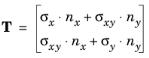
σ ij مؤلفه های تنش، ε ij مؤلفه های کرنش، و n i مؤلفه های بردار نرمال را نشان می دهد.
انتگرال J رابطه زیر را با ضریب شدت تنش حالت I برای یک مورد تنش صفحه و یک ماده الاستیک خطی دارد:
(1)
که در آن E مدول یانگ است.
نرخ رهاسازی انرژی
برای یک ماده الاستیک خطی در واقع می توان مقدار انتگرال J را بدون استفاده از انتگرال های مسیر محاسبه کرد. دلیل آن این است که مقدار آن با مقدار نرخ آزادسازی انرژی برابر است ، G
(2)
در اینجا U انرژی پتانسیل، a طول ترک و t ضخامت است. با محاسبه انرژی پتانسیل برای دو طول ترک کمی متفاوت، G را می توان به صورت تخمین زد
(3)
انرژی پتانسیل یک جسم کشسان است
عبارت اول انرژی کرنش در حجم است و عبارت دوم پتانسیل کشش های تجویز شده روی مرز است. به دلیل خطی بودن،
بنابراین، محاسبه انرژی پتانسیل با استفاده از هر یک از این اصطلاحات به طور مستقل امکان پذیر است.
چگالی کل انرژی کرنش به عنوان یک متغیر داخلی وجود دارد که اولین عبارت را برای تعیین G جذاب می کند .
انتشار ترک
هنگامی که تحت یک بار دوره ای قرار می گیرد، نرخ رشد ترک (بر حسب متر در هر سیکل بار) را می توان با قانون پاریس بیان کرد:
(4)
در اینجا A و m پارامترهای ماده هستند و Δ KI محدوده ضریب شدت تنش است. فرض بر این است که بار بین 0 تا 20 مگاپاسکال متغیر است، به طوری که ΔK I برابر با KI محاسبه شده است . توجه داشته باشید که مقدار ضریب A به واحد ضریب شدت تنش به روشی نسبتاً پیچیده به دلیل توان m که به طور کلی غیر صحیح است، بستگی دارد.
نتایج
شکل 2 تکینگی تنش را در نوک ترک نشان می دهد.
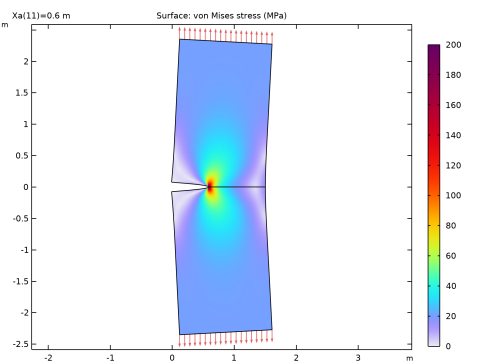
شکل 2: تنش فون میزس و شکل تغییر شکل صفحه زمانی که طول ترک 0.6 متر است. برای نشان دادن تغییر شکل تحت بار اعمال شده، جابجایی اغراق آمیز است.
بر اساس ر. 1 یک راه حل تحلیلی برای ضریب شدت تنش است
که σ = 20 مگاپاسکال، و f یک ضریب تصحیح داده شده در Ref است. 1 .
(5)

عبارت در معادله 5 فرض می کند که صفحه بلند است، به طوری که ارتفاع به طور قابل توجهی بزرگتر از عرض است. میدان تنش در شکل 2 نشان می دهد که این فرض محقق شده است.
فاکتورهای شدت تنش محاسبه شده برای سه کانتور مختلف، که در گروه ارزیابی ترکها (جامد) جدولبندی شدهاند ، مطابقت عالی را با مقدار مرجع نشان میدهند. بزرگترین انحراف برای هر یک از طول ترک های مورد مطالعه و مسیرهای ادغام کمتر از 0.3 ٪ است.
هنگام استفاده از محاسبات انتگرال J داخلی، باید مطمئن شوید که هیچ یک از خطوط مورد استفاده برای ادغام خارج از حوزه محاسباتی عبور نمی کند، یا شکاف دیگری را در بر نمی گیرد. در کرکهای طرح پیشفرض ، تمام مسیرهای ادغام تجسم میشوند. در شکل 3 و شکل 4 خطوط به ترتیب برای کوتاه ترین و طولانی ترین ترک ها نشان داده شده است.
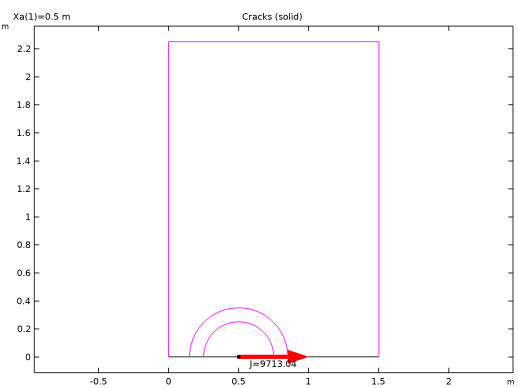
شکل 3: خطوط مورد استفاده برای ادغام زمانی که a = 0.5 متر است.
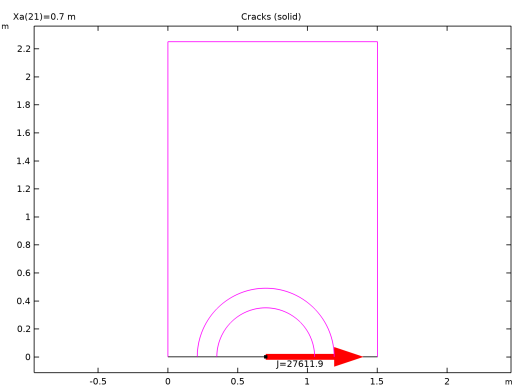
شکل 4: خطوط مورد استفاده برای ادغام زمانی که a = 0.7 متر است.
سه روش مختلف محاسبه نرخ آزاد شدن انرژی و بنابراین KI در شکل 5 مقایسه شده است . همانطور که مشاهده می شود، هر سه روش اساساً مقادیر یکسانی را ارائه می دهند.
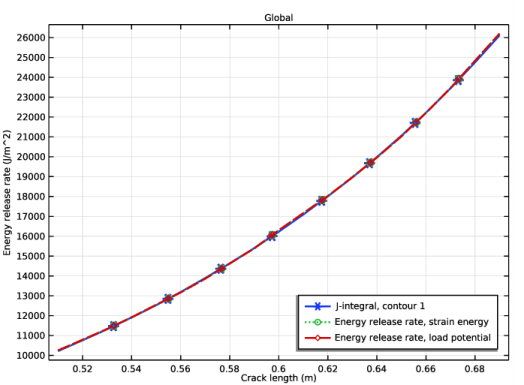
شکل 5: انتگرال J در مقایسه با نرخ آزادسازی انرژی محاسبه شده با استفاده از تمایز عددی.
در نهایت می توان سرعت رشد ترک را بررسی کرد. در شکل 6 ، سرعت رشد ترک به عنوان تابعی از طول ترک نشان داده شده است. وابستگی کاملاً قوی است: افزایش طول ترک از 0.5 متر به 0.7 متر (40٪) نرخ رشد ترک را ضریب 5 افزایش می دهد . با توجه به ثابت های استفاده شده در قانون پاریس، نرخ رشد ترک متناسب با ضریب شدت تنش است که به توان 3.1 افزایش یافته است . همانطور که از نتایج قبلی مشاهده می شود، ضریب شدت تنش با طول ترک به شدت افزایش می یابد و این ترکیب منجر به افزایش سرعت رشد ترک می شود.
در عمل، قانون پاریس ممکن است زمانی که K I به مقدار بحرانی K Ic نزدیک شود قابل اجرا نباشد .
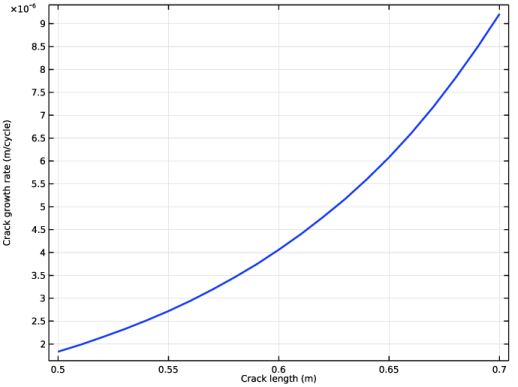
شکل 6: نرخ انتشار ترک به عنوان تابعی از طول ترک.
نکاتی در مورد پیاده سازی COMSOL
در این تجزیه و تحلیل شما انتگرال J را برای سه کانتور مختلف که از سه ناحیه مختلف در اطراف نوک ترک عبور می کنند محاسبه می کنید. توجه داشته باشید که مرزهای امتداد ترک در انتگرال J گنجانده نمی شوند زیرا هیچ کمکی به انتگرال J نمی کنند. این به دلیل واقعیت های زیر است: برای یک ترک ایده آل، dy در امتداد سطوح ترک صفر است، و تمام اجزای کششی نیز صفر هستند ( Ti = 0) زیرا سطوح ترک بارگذاری نمی شوند.
برای ارزیابی J-انتگرال در طول سه مسیر مختلف، باید یک گره Crack را با سه زیرگره J-integral اضافه کنید . از آنجایی که گزینه Symmetric در گره کرک استفاده می شود ، مقادیر انتگرال های J و عوامل شدت تنش به طور خودکار ساختار کامل را در نظر می گیرند.
هنگامی که یک گره انتگرال J را اضافه می کنید ، عوامل شدت تنش KI ، K II و (در سه بعدی) K III نیز محاسبه می شوند.
هنگام محاسبه نرخ آزادسازی انرژی، مشتق انرژی پتانسیل با استفاده از تقریب اختلاف محاسبه میشود. برای دسترسی به راه حل های مختلف در یک عبارت واحد، از عملگر withsol() استفاده می شود.
ارجاع
1. H Tada، PC Paris، و GR Irwin، The Stress Analysis of Cracks Handbook ، Del Research Corp، چاپ، 1973.
مسیر کتابخانه برنامه: ماژول_مکانیک_سازه/مکانیک_شکست/ترک_تک_لبه
دستورالعمل های مدل سازی
از منوی File ، New را انتخاب کنید .
جدید
در پنجره جدید ، روی  Model Wizard کلیک کنید .
Model Wizard کلیک کنید .
مدل جادوگر
1 | در پنجره Model Wizard روی |
2 | در درخت Select Physics ، Structural Mechanics>Solid Mechanics (جامد) را انتخاب کنید . |
3 | روی افزودن کلیک کنید . |
4 |
5 | در درخت انتخاب مطالعه ، General Studies>Stationary را انتخاب کنید . |
6 |
تعاریف جهانی
پارامترهای 1
1 | در پنجره Model Builder ، در قسمت Global Definitions روی Parameters 1 کلیک کنید . |
2 | در پنجره تنظیمات برای پارامترها ، بخش پارامترها را پیدا کنید . |
3 |
4 | به پوشه Application Libraries مدل بروید و روی فایل single_edge_crack_parameters.txt دوبار کلیک کنید . |
هندسه 1
مستطیل 1 (r1)
1 | در نوار ابزار Geometry ، روی |
2 | در پنجره تنظیمات برای Rectangle ، بخش Size and Shape را پیدا کنید . |
3 | در قسمت متن Width ، Wp را تایپ کنید . |
4 | در قسمت متن ارتفاع ، Hp را تایپ کنید . |
5 |
یک نقطه در نوک ترک اضافه کنید.
نقطه 1 (pt1)
1 | در نوار ابزار هندسه ، روی |
2 | در پنجره تنظیمات برای Point ، بخش Point را پیدا کنید . |
3 | در قسمت متن x ، Xa را تایپ کنید . |
فرم اتحادیه (فین)
1 | در پنجره Model Builder ، روی Form Union (fin) کلیک کنید . |
2 | در پنجره تنظیمات Form Union/Assembly ، روی |
مواد
فولاد
1 | در پنجره Model Builder ، در قسمت Component 1 (comp1) روی Materials راست کلیک کرده و Blank Material را انتخاب کنید . |
2 | در پنجره تنظیمات مواد ، Steel را در قسمت متن برچسب تایپ کنید . |
3 | قسمت محتوای مواد را پیدا کنید . در جدول تنظیمات زیر را وارد کنید: |
ویژگی | متغیر | ارزش | واحد | گروه اموال |
مدول یانگ | E | 2.06e11 [Pa] | پا | مدول یانگ و نسبت پواسون |
نسبت پواسون | نه | 0.3 | 1 | مدول یانگ و نسبت پواسون |
تراکم | rho | 7850 | کیلوگرم بر متر مکعب | پایه ای |
مکانیک جامدات (جامدات)
1 | در پنجره Model Builder ، در قسمت Component 1 (comp1) روی Solid Mechanics (solid) کلیک کنید . |
2 | در پنجره تنظیمات برای مکانیک جامدات ، بخش تقریب دو بعدی را پیدا کنید . |
3 | از لیست، استرس هواپیما را انتخاب کنید . |
4 | قسمت Thickness را پیدا کنید . در قسمت متن d ، Th را تایپ کنید . |
تقارن 1
1 | در نوار ابزار Physics ، روی |
2 | فقط مرزهای 2 و 4 را انتخاب کنید. |
فرقی نمی کند که مرز 2 را به عنوان مرز تقارن انتخاب کنید یا خیر. در صورت انتخاب، با اضافه شدن گره کرک ، آن را لغو می کند .
بار مرزی 1
1 | در نوار ابزار Physics ، روی |
2 | فقط مرز 3 را انتخاب کنید. |
3 | در پنجره تنظیمات برای بار مرزی ، بخش Force را پیدا کنید . |
4 | بردار F A را به صورت مشخص کنید |
0 | ایکس |
20[MPa] | y |
جابجایی تجویز شده 1
1 | در نوار ابزار Physics ، روی |
سرکوب حرکت سفت و سخت بدن.
2 | فقط نقطه 4 را انتخاب کنید. |
3 | در پنجره تنظیمات برای جابجایی تجویز شده ، بخش جابجایی تجویز شده را پیدا کنید . |
4 | تیک Prescribed in x direction را انتخاب کنید . |
کرک 1
1 | در نوار ابزار Physics ، روی |
2 | در پنجره تنظیمات برای کرک ، قسمت تعریف کرک را پیدا کنید . |
3 | از لیست Crack surface ، Symmetric را انتخاب کنید . |
4 | فقط مرز 2 را انتخاب کنید. |
5 | برای گسترش بخش Crack Front کلیک کنید . |
6 | فقط نقطه 3 را انتخاب کنید. |
J-Integral 1
در نوار ابزار Physics ، روی  Attributes کلیک کنید و J-Integral را انتخاب کنید .
Attributes کلیک کنید و J-Integral را انتخاب کنید .
J-Integral 2
1 | روی J-Integral 1 راست کلیک کرده و Duplicate را انتخاب کنید . |
2 | در پنجره تنظیمات برای J-Integral ، بخش J-Integral را پیدا کنید . |
3 | در قسمت متن r Γ عبارت solid.crack1.crackSize*0.7 را تایپ کنید . |
کرک 1
در پنجره Model Builder ، روی Crack 1 کلیک کنید .
J-Integral 3
1 | در نوار ابزار Physics ، روی |
2 | در پنجره تنظیمات برای J-Integral ، بخش J-Integral را پیدا کنید . |
3 | از لیست مسیر ادغام ، On edges را انتخاب کنید . |
4 | فقط نقطه 3 را انتخاب کنید. |
5 | قسمت Integration Path را پیدا کنید . برای انتخاب دکمه ضامن |
6 | فقط مرزهای 1، 3 و 5 را انتخاب کنید. |
تعاریف
ادغام لبه بارگذاری شده
1 | در نوار ابزار تعاریف ، روی |
2 | در پنجره تنظیمات برای ادغام ، Loaded edge integration را در قسمت نوشتار Label تایپ کنید . |
3 | در قسمت متنی نام اپراتور ، LoadEdgeInt را تایپ کنید . |
4 | بخش انتخاب منبع را پیدا کنید . از لیست سطح نهاد هندسی ، Boundary را انتخاب کنید . |
5 | فقط مرز 3 را انتخاب کنید. |
از یک مش ریز نزدیک به نوک ترک استفاده کنید که در آن شیب تنش زیاد است. گره کرک به طور خودکار آن را ارائه می دهد، اما ممکن است بخواهید تنظیمات را به صورت دستی تنظیم کنید.
مش 1
1 | در پنجره Model Builder ، در قسمت Component 1 (comp1) روی Mesh 1 کلیک کنید . |
2 | در پنجره تنظیمات مش ، قسمت Physics-Controlled Mesh را پیدا کنید . |
3 | از فهرست اندازه عنصر ، Finer را انتخاب کنید . |
4 | قسمت Sequence Type را پیدا کنید . از لیست، مش کنترل شده توسط کاربر را انتخاب کنید . |
سایز 1
1 | در پنجره Model Builder ، در قسمت Component 1 (comp1)>Mesh 1 روی Size 1 کلیک کنید . |
2 | در پنجره تنظیمات برای اندازه ، قسمت اندازه عنصر را پیدا کنید . |
3 | روی دکمه Custom کلیک کنید . |
4 | قسمت پارامترهای اندازه عنصر را پیدا کنید . |
5 | کادر انتخاب حداکثر اندازه عنصر را انتخاب کنید . در قسمت متن مرتبط، 0.01 را تایپ کنید . |
6 |
یک جارو پارامتریک روی طول ترک تنظیم کنید.
مطالعه 1
جارو پارامتریک
1 | در نوار ابزار مطالعه ، روی |
2 | در پنجره تنظیمات برای جابجایی پارامتری ، بخش تنظیمات مطالعه را پیدا کنید . |
3 |
4 | در جدول تنظیمات زیر را وارد کنید: |
نام پارامتر | لیست مقادیر پارامتر | واحد پارامتر |
Xa (طول ترک) | محدوده (0.5,da,0.7) | متر |
5 | در نوار ابزار مطالعه ، |
نتایج
آینه 2 بعدی 1
1 | در نوار ابزار نتایج ، روی |
2 | در پنجره تنظیمات برای Mirror 2D ، بخش Axis Data را پیدا کنید . |
3 | در ردیف 2 ، X را روی 1 تنظیم کنید . |
4 | در ردیف 2 ، Y را روی 0 تنظیم کنید . |
5 | قسمت Data را پیدا کنید . از لیست مجموعه داده ، مطالعه 1/ راه حل های پارامتریک 1 (sol2) را انتخاب کنید . |
استرس (جامد)
1 | در پنجره Model Builder ، در قسمت Results روی Stress (solid) کلیک کنید . |
2 | در پنجره Settings for 2D Plot Group ، بخش Data را پیدا کنید . |
3 | از لیست Dataset ، Mirror 2D 1 را انتخاب کنید . |
4 | از لیست مقدار پارامتر (Xa (m)) ، 0.6 را انتخاب کنید . |
5 | قسمت Plot Settings را پیدا کنید . کادر بررسی لبه های مجموعه داده Plot را پاک کنید . |
سطح 1
1 | در پنجره Model Builder ، گره Stress (solid) را گسترش دهید ، سپس روی Surface 1 کلیک کنید . |
2 | در پنجره تنظیمات برای Surface ، بخش Expression را پیدا کنید . |
3 | از لیست واحد ، MPa را انتخاب کنید . |
4 | برای گسترش بخش Range کلیک کنید . تیک گزینه Manual color range را انتخاب کنید . |
5 | در قسمت حداقل متن، 0 را تایپ کنید . |
6 | در قسمت Maximum text عدد 200 را تایپ کنید . |
استرس (جامد)
روی Results>Stress (solid)>Surface 1 کلیک راست کرده و Arrow Line را انتخاب کنید .
بار مرزی
1 | در پنجره تنظیمات برای خط پیکان ، Boundary Load را در قسمت متن برچسب تایپ کنید . |
2 | روی Replace Expression در گوشه سمت راست بالای بخش Expression کلیک کنید . از منو، Component 1 (comp1)>Solid Mechanics>Load>solid.F_Ax,solid.F_Ay – Load (قاب فضایی ) را انتخاب کنید . |
3 | برای گسترش بخش عنوان کلیک کنید . از لیست نوع عنوان ، هیچکدام را انتخاب کنید . |
4 | قسمت تعیین موقعیت پیکان را پیدا کنید . از لیست قرار دادن ، گره های مش را انتخاب کنید . |
5 | قسمت Coloring and Style را پیدا کنید . |
6 | تیک گزینه Scale factor را انتخاب کنید . در قسمت متن مرتبط، 1e-8 را تایپ کنید . |
7 | برای گسترش بخش Inherit Style کلیک کنید . از لیست Plot ، Surface 1 را انتخاب کنید . |
8 | کادر انتخاب Color and data range را پاک کنید . |
9 | تیک Color را پاک کنید . |
10 | کادر بررسی ضریب مقیاس پیکان را پاک کنید . |
بیان رنگ 1
1 | روی Boundary Load کلیک راست کرده و Color Expression را انتخاب کنید . |
2 | در پنجره تنظیمات برای Color Expression ، روی Replace Expression در گوشه سمت راست بالای بخش Expression کلیک کنید . از منو، Component 1 (comp1)>Solid Mechanics>Load>solid.F_A_Mag – Load magnitude – N/m² را انتخاب کنید . |
3 | قسمت Coloring and Style را پیدا کنید . از لیست Coloring ، Gradient را انتخاب کنید . |
4 | از لیست رنگ بالا ، قرمز را انتخاب کنید . |
5 | از لیست رنگ پایین ، خاکستری را انتخاب کنید . |
6 | تیک Color legend را پاک کنید . |
تغییر شکل 1
روی Boundary Load کلیک راست کرده و Deformation را انتخاب کنید .
خط 1
1 | در نوار ابزار Stress (solid) روی |
2 | در پنجره تنظیمات خط ، بخش Expression را پیدا کنید . |
3 | در قسمت Expression text، 1 را تایپ کنید . |
4 | برای گسترش بخش عنوان کلیک کنید . از لیست نوع عنوان ، هیچکدام را انتخاب کنید . |
5 | قسمت Coloring and Style را پیدا کنید . از لیست Coloring ، Uniform را انتخاب کنید . |
6 | از فهرست رنگ ، از تم را انتخاب کنید . |
7 | برای گسترش بخش کیفیت کلیک کنید . از لیست صاف کردن ، هیچکدام را انتخاب کنید . |
تغییر شکل 1
در نوار ابزار استرس (جامد) ، روی  تغییر شکل کلیک کنید .
تغییر شکل کلیک کنید .
خط 1
1 | در پنجره Model Builder ، روی Line 1 کلیک کنید . |
2 | برای گسترش بخش Inherit Style کلیک کنید . از لیست Plot ، Surface 1 را انتخاب کنید . |
3 | تیک Color را پاک کنید . |
4 | کادر انتخاب Color and data range را پاک کنید . |
تغییر شکل
1 | در پنجره Model Builder ، گره Results>Stress (solid)>Surface 1 را گسترش دهید ، سپس روی Deformation کلیک کنید . |
2 | در پنجره تنظیمات برای تغییر شکل ، بخش مقیاس را پیدا کنید . |
3 | تیک گزینه Scale factor را انتخاب کنید . در فیلد متن مرتبط، 200 را تایپ کنید . |
4 | در نوار ابزار استرس (جامد) ، روی |
5 |
محل قرارگیری خطوط ادغام را بررسی کنید. به ویژه، باید اطمینان حاصل شود که مسیرهای دایره ای در داخل دامنه قرار دارند.
6 | در نوار ابزار صفحه اصلی ، روی |
طرح از پیش تعریف شده را اضافه کنید
1 | به پنجره Add Predefined Plot بروید . |
2 | در درخت، Study 1/Parametric Solutions 1 (sol2)>Solid Mechanics>Cracks (solid) را انتخاب کنید . |
3 | روی Add Plot در نوار ابزار پنجره کلیک کنید . |
نتایج
ترک (جامد)
1 | در نوار ابزار Cracks (solid) روی |
2 | در پنجره تنظیمات برای گروه طرح دو بعدی ، روی Plot First کلیک کنید . |
با افزودن گروه ارزیابی از پیش تعریف شده، بررسی کنید که آیا بین نتایج برای سه کانتور تفاوت وجود دارد یا خیر. این می تواند نشان دهنده یک مش بیش از حد درشت باشد.
طرح از پیش تعریف شده را اضافه کنید
1 | به پنجره Add Predefined Plot بروید . |
2 | در درخت، Study 1/Parametric Solutions 1 (sol2)>Solid Mechanics>Fracture Mechanics Results (جامد) را انتخاب کنید . |
3 | روی Add Plot در نوار ابزار پنجره کلیک کنید . |
4 | در نوار ابزار صفحه اصلی ، روی |
از آنجایی که این مورد حالت I خالص است، ارزیابی عوامل شدت تنش Mode II را حذف کنید.
نتایج
عوامل شدت استرس، حالت دوم
1 | در پنجره Model Builder ، گره Results>Fracture Mechanics Results (solid) را گسترش دهید . |
2 | روی Results>Fracture Mechanics Results (solid)>Stress Intensity Factors، Mode II کلیک راست کرده و Delete را انتخاب کنید . |
عوامل شدت استرس، حالت I
مقایسه ای بین مقادیر مسیر ادغام دوم و ضریب شدت تنش مرجع اضافه کنید.
1 | در پنجره Model Builder ، در بخش Results>Fracture Mechanics Results (solid) روی Stress Intensity Factors, Mode I کلیک کنید . |
2 | در پنجره تنظیمات برای ارزیابی جهانی ، بخش عبارات را پیدا کنید . |
3 | در جدول تنظیمات زیر را وارد کنید: |
اصطلاح | واحد | شرح |
K1r | 1 | عامل شدت تنش مرجع |
(solid.crack1.jint2.KI-K1r)/K1r*100 | 1 | درصد اختلاف با مقدار مرجع |
4 | در نوار ابزار نتایج مکانیک شکست (جامد) ، روی |
جدول
1 | به پنجره Table بروید . |
انتگرال J را با نرخ آزادسازی انرژی بر اساس تمایز عددی انرژی کرنش با توجه به طول ترک مقایسه کنید.
تعاریف
متغیرهای 1
1 | در پنجره Model Builder ، در قسمت Component 1 (comp1) روی Definitions کلیک راست کرده و Variables را انتخاب کنید . |
2 | در پنجره تنظیمات برای متغیرها ، بخش متغیرها را پیدا کنید . |
3 | در جدول تنظیمات زیر را وارد کنید: |
نام | اصطلاح | واحد | شرح |
پلی اتیلن | -LoadEdgeInt(solid.bndl1.F_Ay*v)*Th | N·m | انرژی بالقوه، محاسبه شده از پتانسیل بار |
dadN | AP*(solid.crack1.jint1.KI/1e6)^mP | نرخ رشد ترک (m/cycle) |
پس از افزودن یک متغیر جدید، باید راه حل را به روز کنید تا برای ارائه نتایج قابل دسترسی باشد.
مطالعه 1
در نوار ابزار مطالعه ، روی  Update Solution کلیک کنید .
Update Solution کلیک کنید .
نتایج
جی انتگرال و جی
1 | در نوار ابزار صفحه اصلی ، روی |
2 | در پنجره Settings for 1D Plot Group ، J-Integral و G را در قسمت نوشتار Label تایپ کنید . |
3 | قسمت Data را پیدا کنید . از لیست مجموعه داده ، مطالعه 1/ راه حل های پارامتریک 1 (sol2) را انتخاب کنید . |
4 | از لیست انتخاب پارامتر (Xa) ، دستی را انتخاب کنید . |
5 | در قسمت متنی شاخصهای پارامتر (1-21) ، محدوده (2،20) را تایپ کنید . |
جهانی 1
1 | روی J-Integral و G راست کلیک کرده و Global را انتخاب کنید . |
2 | در پنجره تنظیمات برای جهانی ، روی Replace Expression در گوشه سمت راست بالای بخش y-Axis Data کلیک کنید . از منو، Component 1 (comp1)>Solid Mechanics>Cracks>solid.crack1.jint1.J – J-integral – J/m² را انتخاب کنید . |
3 | قسمت y-Axis Data را پیدا کنید . در جدول تنظیمات زیر را وارد کنید: |
اصطلاح | واحد | شرح |
جامد.ترک1.jint1.J | J/m^2 | J-انتگرال، کانتور 1 |
((withsol(‘sol2’,2*solid.Ws_tot,setval(Xa,Xa+da))-withsol(‘sol2’,2*solid.Ws_tot,setval(Xa,Xa-da))))/(2 *دا*ث) | J/m^2 | نرخ آزادسازی انرژی، انرژی کرنش |
-((withsol(‘sol2’,PE,setval(Xa,Xa+da))-withsol(‘sol2’,PE,setval(Xa,Xa-da))))/(2*da*Th) | J/m^2 | نرخ آزادسازی انرژی، پتانسیل بار |
4 | برای گسترش بخش Coloring and Style کلیک کنید . زیربخش Line style را پیدا کنید . از لیست خط ، چرخه را انتخاب کنید . |
5 | از لیست Width ، 2 را انتخاب کنید . |
6 | زیربخش نشانگرهای خط را پیدا کنید . از لیست نشانگر ، چرخه را انتخاب کنید . |
7 | از لیست موقعیت یابی ، Interpolated را انتخاب کنید . |
جی انتگرال و جی
1 | در پنجره Model Builder ، روی J-Integral و G کلیک کنید . |
2 | در پنجره Settings for 1D Plot Group ، قسمت Plot Settings را پیدا کنید . |
3 | چک باکس x-axis label را انتخاب کنید . در قسمت متن مرتبط، Crack length (m) را تایپ کنید . |
4 | کادر بررسی برچسب محور y را انتخاب کنید . در قسمت متن مربوطه، نرخ انتشار انرژی (J/m^2) را تایپ کنید . |
5 | قسمت Legend را پیدا کنید . از لیست موقعیت ، پایین سمت راست را انتخاب کنید . |
6 | در نوار ابزار J-Integral و G ، روی |
نرخ رشد کرک
1 | در نوار ابزار صفحه اصلی ، روی |
2 | در پنجره تنظیمات برای گروه طرح 1 بعدی ، نرخ رشد کرک را در قسمت نوشتار برچسب تایپ کنید . |
3 | قسمت Data را پیدا کنید . از لیست مجموعه داده ، مطالعه 1/ راه حل های پارامتریک 1 (sol2) را انتخاب کنید . |
جهانی 1
1 | روی Crack Growth Rate کلیک راست کرده و Global را انتخاب کنید . |
2 | در پنجره تنظیمات برای جهانی ، بخش y-Axis Data را پیدا کنید . |
3 | در جدول تنظیمات زیر را وارد کنید: |
اصطلاح | واحد | شرح |
dadN | 1 | نرخ رشد ترک (m/cycle) |
4 | قسمت Coloring and Style را پیدا کنید . از لیست Width ، 2 را انتخاب کنید . |
نرخ رشد کرک
1 | در پنجره Model Builder ، روی Crack Growth Rate کلیک کنید . |
2 | در پنجره تنظیمات برای گروه طرح 1 بعدی ، برای گسترش بخش عنوان کلیک کنید . |
3 | از لیست نوع عنوان ، هیچکدام را انتخاب کنید . |
4 | قسمت Plot Settings را پیدا کنید . |
5 | چک باکس x-axis label را انتخاب کنید . در قسمت متن مرتبط، Crack length (m) را تایپ کنید . |
6 | کادر بررسی برچسب محور y را انتخاب کنید . در قسمت متن مرتبط، نرخ رشد ترک (m/cycle) را تایپ کنید . |
7 | قسمت Legend را پیدا کنید . تیک Show legends را پاک کنید . |
8 | در نوار ابزار Crack Growth Rate ، روی |
تعداد کل چرخه های مورد نیاز برای راندن ترک را از 0.5 متر تا 0.7 متر محاسبه کنید.
تعداد چرخه ها
1 | در نوار ابزار نتایج ، روی ارزیابی |
2 | در پنجره تنظیمات برای ارزیابی جهانی ، تعداد چرخه ها را در قسمت متن برچسب تایپ کنید . |
3 | قسمت Data را پیدا کنید . از لیست مجموعه داده ، مطالعه 1/ راه حل های پارامتریک 1 (sol2) را انتخاب کنید . |
4 | قسمت Expressions را پیدا کنید . در جدول تنظیمات زیر را وارد کنید: |
اصطلاح | واحد | شرح |
1/dadN | 1 |
5 | قسمت عملیات سری داده را پیدا کنید . از لیست Transformation ، Integral را انتخاب کنید . |
6 |




